- โปรแกรมฟรี EaseUS
- Data Recovery Wizard Free
- Todo Backup Free
- Partition Master Free
Daisy updated on Sep 23, 2024 to การกู้คืนไฟล์จาก Mac
การค้นหาฮาร์ดไดรฟ์ภายนอกที่ดีที่สุดสำหรับ Mac ถือเป็นสิ่งสำคัญ เพราะจะช่วยป้องกันไม่ให้คอมพิวเตอร์ Mac ของคุณโหลดข้อมูลจำนวนมหาศาลจนทำให้เครื่องช้าลง นอกจากนี้ คุณยังสามารถย้ายทุกอย่างจาก Mac ไปยังอุปกรณ์จัดเก็บข้อมูลภายนอกเพื่อให้คุณสามารถเข้าถึงทุกสิ่งจากทุกที่และทุกเวลา
ทิ้งไฟล์ที่ดาวน์โหลดจาก Google Drive ไว้ในฮาร์ดไดรฟ์ของฉันข้ามคืน เนื่องจากไฟล์นั้นมีขนาดค่อนข้างใหญ่ และในเช้าวันรุ่งขึ้น ฉันพบว่าการดาวน์โหลดถูกขัดจังหวะ ฉันต้องถอดฮาร์ดไดรฟ์ออก เนื่องจากตัวค้นหาไม่ตอบสนอง ตอนนี้ฉันไม่สามารถเชื่อมต่อฮาร์ดไดรฟ์อีกครั้งหรือเข้าถึงไฟล์บน MacBook ของฉันได้ ไดรฟ์ยังคงได้รับการจดจำ พื้นที่ยังคงถูกใช้ แต่ไม่มีไฟล์ใดที่มองเห็นได้ นอกจากนี้ ตัวค้นหาและยูทิลิตี้ดิสก์จะหยุดทำงาน/ค้างเมื่อฉันพยายามทำอะไรเพิ่มเติม นี่เป็นปัญหาของการดาวน์โหลดหรือฮาร์ดไดรฟ์หรือไม่ ก่อนหน้านี้มันทำงานได้ดีก่อนที่ฉันจะเริ่มต้นการดาวน์โหลดนี้
จาก ชุมชน Apple
อย่างไรก็ตาม ปัญหาอาจเกิดขึ้นได้หากคุณลบไฟล์ออกจากฮาร์ดดิสก์ภายนอกโดยไม่ได้ตั้งใจ ที่แย่กว่านั้นคือคุณต้อง ซ่อมแซมฮาร์ดดิสก์ภายนอกบน Mac หากไฟล์บนฮาร์ดดิสก์ภายนอกของคุณเสียหาย
ปฐมพยาบาล: กู้คืนข้อมูลที่สูญหายจากฮาร์ดไดรฟ์ภายนอกบน Mac
ในบทความนี้ เราได้เตรียมตัวเลือกเจ็ดตัวเลือกสำหรับการซ่อมแซมฮาร์ดไดรฟ์ภายนอกบน Mac ในขณะที่เทคนิคบางอย่าง เช่น การใช้ Mac Terminal อาจทำให้ข้อมูลสูญหายได้ หากต้องการบันทึกข้อมูลจากฮาร์ดไดรฟ์ภายนอกที่เสียหายและป้องกันการสูญเสียข้อมูลเพิ่มเติม เราขอแนะนำอย่างยิ่งให้คุณ กู้คืนข้อมูลจากฮาร์ดไดรฟ์ภายนอก Mac ของคุณ ก่อน
ไม่ต้องกังวลหากคุณไม่สามารถดูหรือดูข้อมูลที่บันทึกไว้ทั้งหมดบนฮาร์ดไดรฟ์ได้ คุณสามารถกู้คืนข้อมูลที่สูญหายจากไดรฟ์ได้อย่างง่ายดายโดยใช้ EaseUS Data Recovery Wizard สำหรับ Mac ซึ่งสามารถกู้คืนข้อมูลจาก HDD ที่ไม่สามารถเข้าถึงได้ แฟลชไดรฟ์ USB การ์ดหน่วยความจำ SD และอุปกรณ์จัดเก็บข้อมูลอื่นๆ ได้อย่างง่ายดาย
- สามารถ กู้คืนพาร์ติชั่น Mac จากพีซีหรือฮาร์ดไดรฟ์ภายใน/ภายนอกเดิมของ Mac ได้
- รองรับอุปกรณ์ประเภทต่างๆ ดังนั้นคุณสามารถกู้คืนข้อมูลจากดิสก์ที่ถูกลบหรือฟอร์แมตแล้วบน Mac, SSD หรือ HDD ได้
- รองรับการกู้ข้อมูลฮาร์ดไดรฟ์จากการลบกะทันหัน การฟอร์แมต ความเสียหายของฮาร์ดแวร์ การโจมตีของไวรัส และระบบขัดข้อง
ติดตั้ง ซอฟต์แวร์กู้คืนข้อมูล EaseUS และปฏิบัติตามแนวปฏิบัติ 3 ขั้นตอนเพื่อรับข้อมูลกลับคืนจากฮาร์ดไดรฟ์ภายนอกที่เสียหายบน Mac
ขั้นตอนที่ 1. เชื่อมต่อฮาร์ดไดรฟ์ภายนอกกับ Mac ของคุณอย่างถูกต้อง เปิด EaseUS Data Recovery Wizard สำหรับ Mac และเลือกฮาร์ดไดรฟ์ภายนอก จากนั้นคลิก "ค้นหาไฟล์ที่สูญหาย" เพื่อค้นหาไฟล์ที่สูญหาย/ถูกลบในฮาร์ดไดรฟ์ภายนอกของคุณ
หมายเหตุ: ก่อนการกู้คืนข้อมูล คุณควรคลิกที่ "การสำรองข้อมูลบนดิสก์" จากแถบด้านข้างทางซ้ายเพื่อสร้างข้อมูลสำรองของฮาร์ดไดรฟ์ภายนอกของคุณ เพื่อหลีกเลี่ยงการสูญเสียข้อมูลเพิ่มเติม หลังจากสำรองข้อมูลฮาร์ดไดรฟ์ภายนอกแล้ว ซอฟต์แวร์จะกู้คืนข้อมูลจากข้อมูลสำรองของฮาร์ดไดรฟ์ภายนอกของคุณ และคุณสามารถถอดฮาร์ดไดรฟ์ภายนอกออกแล้วใช้ใหม่ได้อีกครั้ง

ขั้นตอนที่ 2 หลังจากสแกนแล้ว ประเภทไฟล์ทั้งหมดจะปรากฏในแผงด้านซ้าย เลือกประเภทไฟล์เพื่อค้นหาไฟล์ที่ต้องการบนฮาร์ดไดรฟ์ภายนอกของ Mac

ขั้นตอนที่ 3 คลิกไฟล์เพื่อดูตัวอย่าง จากนั้นเลือกไฟล์ที่คุณต้องการกู้คืนและคลิกปุ่ม "กู้คืน" คุณสามารถบันทึกข้อมูลของคุณลงในไดรฟ์ภายในเครื่องและบนคลาวด์บน Mac ได้

วิธีการซ่อมแซมฮาร์ดไดรฟ์ภายนอกบน Mac (7 วิธี)
หลังจากกู้ข้อมูลจากฮาร์ดไดรฟ์ภายนอกแล้ว คุณสามารถเรียนรู้ 7 วิธีในการแก้ไขปัญหาฮาร์ดไดรฟ์ภายนอกล้มเหลวบน Mac ได้ในหัวข้อนี้ และหากคุณลองทำดู หนึ่งในนั้นอาจเป็นวิธีแก้ไขปัญหาได้
| 🍎 รีบูต Mac ของคุณในโหมดเซฟ | วิธีนี้เกี่ยวข้องกับการรีสตาร์ท Mac ของคุณในเซฟโหมด ซึ่งจะช่วยระบุและอาจแก้ไขปัญหาได้โดยการโหลดเฉพาะซอฟต์แวร์และไดรเวอร์ที่จำเป็นเท่านั้น |
| 🪄 ซ่อมแซมขั้วต่อ HDD ภายนอกของ Mac | คุณสามารถเรียกใช้คำสั่งซ่อมแซมดิสก์เพื่อแก้ไขข้อผิดพลาดบนฮาร์ดไดรฟ์ภายนอกได้ วิธีนี้ต้องมีความรู้เกี่ยวกับอินเทอร์เฟซบรรทัดคำสั่ง |
| 📂 ใช้คำสั่ง FSCK เพื่อแก้ไขปัญหา | คำสั่ง FSCK เป็นเครื่องมือที่มีประสิทธิภาพในการแก้ไขปัญหาดิสก์ อย่างไรก็ตาม คำสั่งนี้จำเป็นต้องมีความรู้ทางเทคนิคขั้นสูง และควรใช้ด้วยความระมัดระวังเพื่อหลีกเลี่ยงการสูญเสียข้อมูล |
| 🖲️ ตรวจสอบการเชื่อมต่อ USB บน Mac | ขั้นตอนนี้ถือเป็นขั้นตอนการแก้ไขปัญหาที่สำคัญ แต่สามารถแก้ไขปัญหาที่เกิดจากการเชื่อมต่อหลวมหรือพอร์ต USB ที่ผิดปกติได้ ขั้นตอนนี้ง่ายและไม่ก่อให้เกิดความเสียหาย |
| 🎚️ ลองใช้ Disk Utility First Aid | การซ่อมแซมดิสก์ Mac ด้วย Disk Utility เป็นวิธีที่ใช้งานง่ายซึ่งสามารถแก้ไขปัญหาที่เกี่ยวข้องกับดิสก์ได้หลายอย่าง ขอแนะนำสำหรับผู้ใช้ที่มีความรู้ด้านเทคนิคเพียงเล็กน้อย |
| 🧹 ฟอร์แมตฮาร์ดไดรฟ์ภายนอกของ Mac | การฟอร์แมตควรพิจารณาเป็นทางเลือกสุดท้าย เนื่องจากจะลบข้อมูลทั้งหมดในฮาร์ดไดรฟ์ภายนอกอย่างถาวร วิธีนี้จะช่วยแก้ไขปัญหาสำคัญๆ และเริ่มระบบใหม่ได้อย่างมีประสิทธิภาพ |
| 🔎 ตรวจสอบการตั้งค่า Mac Finder | วิธีนี้ง่ายและสามารถแก้ไขปัญหาฮาร์ดไดรฟ์ภายนอกที่ไม่ปรากฏใน Finder ได้อย่างรวดเร็ว อย่างไรก็ตาม วิธีนี้อาจไม่ช่วยแก้ไขปัญหาดิสก์พื้นฐานอื่นๆ |
วิธีแก้ไข 1. รีบูตเครื่อง Mac ของคุณในเซฟโหมด
คุณสามารถเริ่มระบบคอมพิวเตอร์ของคุณในโหมด Mac Safe Mode ซึ่งเป็นวิธีการที่ดีเยี่ยมในการวินิจฉัยปัญหาต่างๆ ที่ต้องการซอฟต์แวร์หรือบริการเพิ่มเติมเพียงเล็กน้อย ในบางกรณี โหมดนี้สามารถช่วยคุณในการเข้าถึงและซ่อมแซมฮาร์ดไดรฟ์ที่เสียหายบน Mac ได้
เมื่อคุณ บูตเครื่อง Mac ในโหมด Safe Mode จะมีการตรวจสอบหลายรายการเพื่อหยุดไม่ให้ซอฟต์แวร์บางตัวเปิดหรือทำงานโดยอัตโนมัติ การเริ่มต้นในโหมด Safe Mode บน Mac จะส่งผลให้เกิดสิ่งต่อไปนี้:
- แก้ไขปัญหาเกี่ยวกับดิสก์เริ่มต้นระบบของ Mac
- โหลดเฉพาะส่วนขยายเคอร์เนลที่จำเป็นเท่านั้น
- แคชระบบและฟอนต์ควรจะถูกล้างโดยอัตโนมัติ
เพียงดำเนินการดังต่อไปนี้:
สำหรับ Mac ที่ใช้ Intel:
ขั้นตอนที่ 1. ปิดเครื่อง Mac เป็นเวลา 10 วินาที
ขั้นตอนที่ 2. กดปุ่ม Shift จนกระทั่งโลโก้ Apple ปรากฏขึ้น
ขั้นตอนที่ 3 เมื่อหน้าต่างเข้าสู่ระบบปรากฏขึ้น ให้ปล่อยปุ่ม
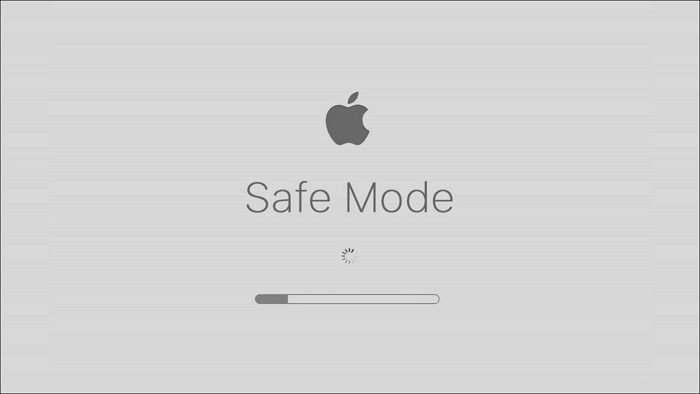
สำหรับ Apple-Silicon Mac:
ขั้นตอนที่ 1. ปิด Mac เป็นเวลา 10 วินาที
ขั้นตอนที่ 2 เปิดเครื่องและกดปุ่มเปิด/ปิดค้างไว้
ขั้นตอนที่ 3. เลือกดิสก์เริ่มต้นระบบที่ถูกต้อง
ขั้นตอนที่ 4. กดปุ่ม Shift และคลิก "ดำเนินการต่อ" เพื่อเข้าสู่ระบบ Mac Safe Mode
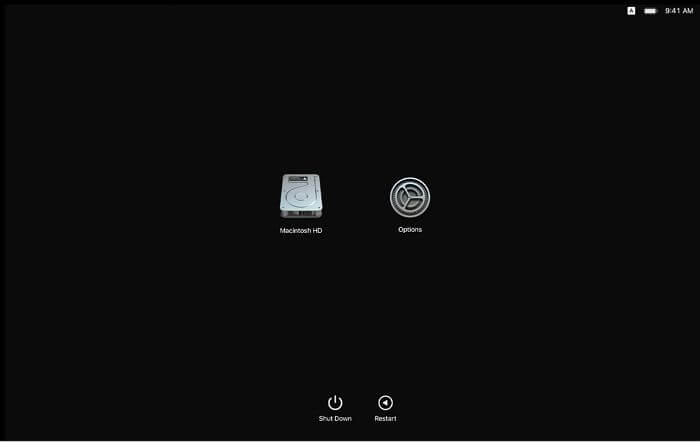
หากการเชื่อมต่อระหว่าง Mac ของคุณกับฮาร์ดไดรฟ์ภายนอกขาดหาย macOS ของคุณจะไม่สามารถจดจำหรือแสดงฮาร์ดไดรฟ์ได้ นี่คือวิดีโอแนะนำที่ให้รายละเอียดเพิ่มเติมเกี่ยวกับการซ่อมแซมฮาร์ดไดรฟ์ภายนอก Mac
- 00:00 - บทนำ
- 00:15 - การตั้งค่าตัวค้นหา
- 00:36 - ยูทิลิตี้ดิสก์
- 00:56 - ปิดใช้งานการจำกัดเนื้อหา
- 01:19 - อัปเดตซอฟต์แวร์ macOS
- 01:41 - แก้ไขปัญหาฮาร์ดแวร์
แก้ไข 2. ซ่อมแซมฮาร์ดไดรฟ์ภายนอกบน Mac Terminal
วิธีที่มีประสิทธิภาพที่สุดวิธีหนึ่งในการซ่อมแซมฮาร์ดไดรฟ์ภายนอกคือการใช้ Mac Terminal คู่มือนี้จัดทำขึ้นสำหรับผู้ใช้ที่มีประสบการณ์ซึ่งคุ้นเคยกับ Terminal และบรรทัดคำสั่ง อย่างไรก็ตาม ผู้ใช้ Mac ส่วนใหญ่ควรซ่อมแซมฮาร์ดไดรฟ์ภายนอกโดยตรงโดยใช้ First Aid เนื่องจากบรรทัดคำสั่งนั้นยากต่อความเข้าใจสำหรับคนทั่วไป
ขั้นตอนที่ 1. เปิด Terminal บน Mac
ขั้นตอนที่ 2. ป้อนคำสั่ง cd /Volumes และ Is กด "Enter" รายการไดรฟ์ทั้งหมดจะปรากฏขึ้น
ขั้นตอนที่ 3 เลือกฮาร์ดดิสก์ภายนอกที่มีปัญหา ณ จุดนี้
ขั้นตอนที่ 4. กด "Enter" หลังจากป้อนคำสั่ง diskutil verifyVolume xxx (ชื่อหน่วยเก็บข้อมูลภายนอก )
ขั้นตอนที่ 5. ป้อน diskutil repairvolume /Volumes/xxx (ชื่อฮาร์ดไดรฟ์ภายนอก)
ฮาร์ดดิสก์ภายนอกควรได้รับการแก้ไขหลังจากนี้
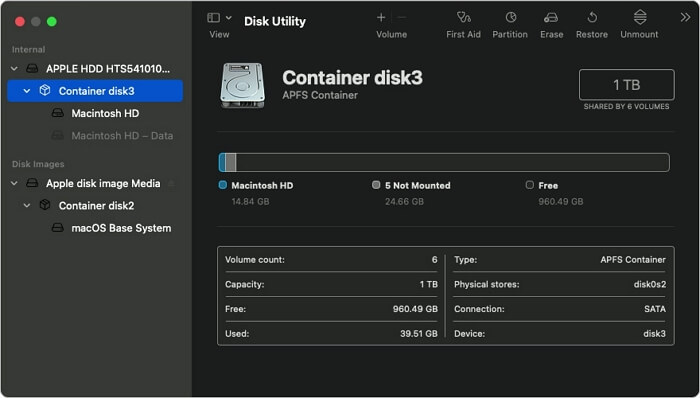
ซ่อมแซมฮาร์ดไดรฟ์ที่เสียหายบน Mac ด้วยสองวิธี
อ่านบทความนี้เพื่อเรียนรู้วิธีแก้ไขฮาร์ดไดรฟ์ที่เสียหายบน Mac ด้วยสองวิธีและเรียนรู้วิธีปกป้องไฟล์และข้อมูลของคุณบน Mac อ่านเพิ่มเติม >>
แก้ไข 3. ใช้คำสั่ง FSCK เพื่อแก้ไขปัญหา
เทคนิคในการพิจารณาว่า HDD ภายในของคุณมีปัญหานี้หรือไม่ หรือไดรฟ์ภายนอกบน Mac ของคุณเสียหายนั้นเป็นแบบเดียวกัน
ขั้นตอนที่ 1. เปิด Terminal จาก Applications > Utilities > Terminal
ขั้นตอนที่ 2. เข้าสู่ รายการ diskutil เพื่อดูรายชื่อไดรฟ์ที่เชื่อมต่ออยู่ทั้งหมด ทั้งที่เชื่อมต่อแล้วและยังไม่ได้เชื่อมต่อ ค้นหาตัวระบุไดรฟ์สำหรับไดรฟ์ที่คุณต้องการและค้นหาตำแหน่งไดรฟ์นั้น
ขั้นตอนที่ 3 เมื่อ Mac ของคุณรีสตาร์ท ให้กด Command และ S ค้างไว้เพื่อเข้าสู่ โหมดผู้ใช้เดี่ยวของ Mac ก่อนที่โลโก้ Apple จะปรากฏขึ้น
ขั้นตอนที่ 4 ข้อความสีขาวจะเลื่อนผ่านไปชั่วครู่ เมื่อถึงจุดหยุด ให้พิมพ์ /sbin/fsck -fy
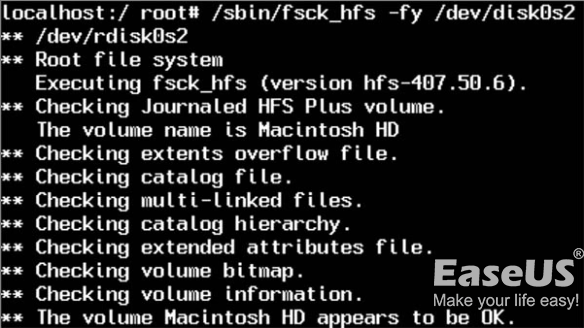
ขั้นตอนที่ 4 พิมพ์ /sbin/fsck_hfs -fy /dev/[drive identification] พร้อมระบุชื่อไดรฟ์จริงในบรรทัดคำสั่ง บนฮาร์ดดิสก์ภายนอก FSCK จะตรวจสอบระบบไฟล์และพยายามแก้ไขความเสียหายที่พบ
ขั้นตอนที่ 4 ป้อนคำสั่ง reboot ที่บรรทัดคำสั่งเมื่อ FSCK ตรวจสอบและซ่อมแซมระบบไฟล์เสร็จแล้ว หลังจากนั้น Mac จะรีสตาร์ทและกลับสู่หน้าจอเข้าสู่ระบบมาตรฐาน
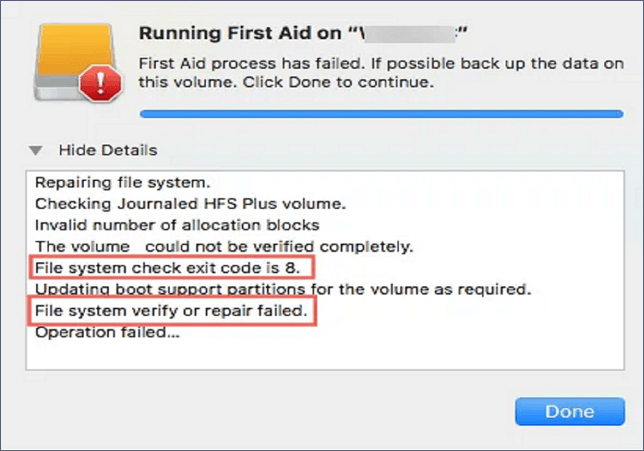
แก้ไขระบบไฟล์ ตรวจสอบหรือซ่อมแซมล้มเหลว : (-69845)
คุณกังวลเกี่ยวกับข้อผิดพลาดนี้หรือไม่: การตรวจสอบหรือซ่อมแซมระบบไฟล์ล้มเหลว: (-69845) อ่านบทความเพื่อดูข้อมูลเพิ่มเติมเกี่ยวกับข้อผิดพลาดนี้ อ่านเพิ่มเติม >>
แก้ไข 4. ตรวจสอบการเชื่อมต่อ USB บน Mac
ถอดฮับ USB หรือส่วนขยายอื่นๆ ที่คุณอาจใช้ และลองเชื่อมต่ออุปกรณ์กับคอมพิวเตอร์โดยตรงแทน วิธีตรวจสอบการเชื่อมต่อ USB:
- เสียบอุปกรณ์ภายนอกกลับเข้าสู่พอร์ตอย่างระมัดระวังหลังจากถอดปลั๊กออก
- ลองใช้ฮาร์ดไดรฟ์ภายนอกบนคอมพิวเตอร์ Mac เครื่องอื่นหรือเสียบกลับเข้าไปในพอร์ต USB อื่น
- เชื่อมต่อฮาร์ดไดรฟ์เข้ากับ Mac อีกครั้งโดยใช้สาย USB อื่น
- หากต้องการป้องกันไม่ให้ไดร์เวอร์ที่ล้าสมัยทำให้ไม่สามารถจดจำฮาร์ดไดรฟ์ภายนอกของคุณได้ โปรดดูว่ามีการอัปเดตซอฟต์แวร์ใดๆ ใน APP Store ของคุณหรือไม่
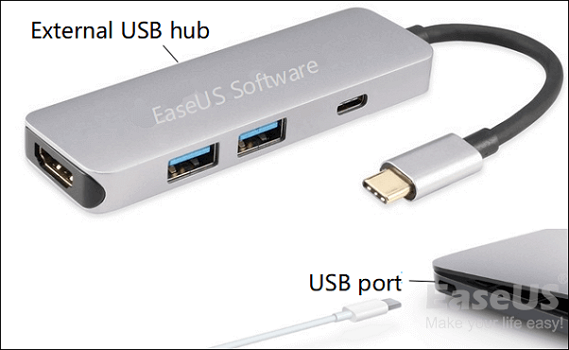
แก้ไข 5. ลองใช้ Disk Utility First Aid เพื่อซ่อมแซม HDD ภายนอกบน Mac
บางครั้งคุณสามารถซ่อมแซมฮาร์ดไดรฟ์ที่เสียหายได้โดยใช้ Disk Utility บน Mac ก่อนที่จะดำเนินการแก้ไขปัญหาอื่นๆ ที่อาจเกิดขึ้น ควรลองทำสิ่งนี้ก่อน แม้ว่าจะยังไม่แน่นอนก็ตาม ทำตามขั้นตอนเหล่านี้เพื่อดำเนินการดังกล่าว:
ขั้นตอนที่ 1. เปิด "Apple Menu" > "Restart" > กดปุ่ม Command + R ค้างไว้
ขั้นตอนที่ 2. เลือก "Disk Utility" > "Continue" > "View" > "Show All Devices"
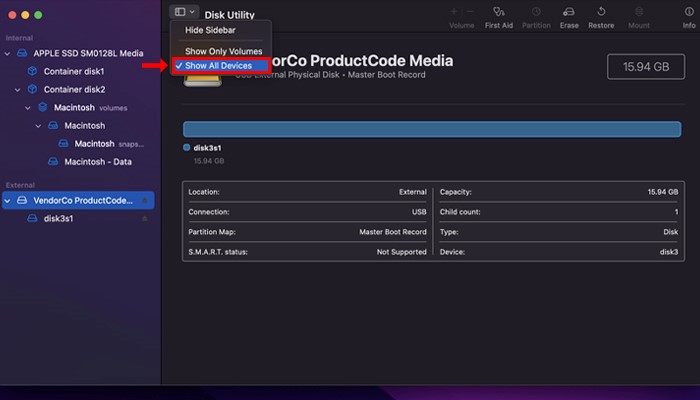
ขั้นตอนที่ 3 คลิกฮาร์ดไดรฟ์ภายนอกที่เสียหายซึ่งคุณต้องการซ่อมแซม
ขั้นตอนที่ 4. เลือก "ปฐมพยาบาล" > "เรียกใช้" หากคุณได้รับ "การจัดสรรขอบเขตที่ทับซ้อนกัน"
ขั้นตอนที่ 5. Disk Utility บน Mac จะซ่อมแซมฮาร์ดไดรฟ์ภายนอกของคุณ
หากวิธีใดวิธีหนึ่งสามารถช่วยซ่อมแซมฮาร์ดไดรฟ์ภายนอกบน Mac ได้ โปรดแชร์บน Facebook, Twitter, Instagram และแพลตฟอร์มโซเชียลมีเดียอื่นๆ!
แก้ไข 6. การฟอร์แมตฮาร์ดไดรฟ์ภายนอกของ Mac
หากการแก้ไขข้างต้นไม่ได้ผล ให้ลองฟอร์แมตฮาร์ดดิสก์ อย่างไรก็ตาม อย่าลืมสำรองไฟล์บนฮาร์ดไดรฟ์ภายนอกของคุณหากคุณเคยใช้งานกับพีซีมาก่อน ไดรฟ์ของคุณจะว่างเปล่าอย่างสมบูรณ์หลังจากการฟอร์แมต
ขั้นตอนที่ 1. เชื่อมต่อ Mac ของคุณเข้ากับฮาร์ดไดรฟ์ภายนอก ฮาร์ดไดรฟ์ภายนอกบางตัวต้องใช้ปลั๊กไฟจึงจะทำงานได้
ขั้นตอนที่ 2 ป้อน "Disk Utility" ในการค้นหา ด้วย Spotlight จากนั้นเลือกผลลัพธ์แรก ไดรฟ์ภายในและภายนอกทั้งหมดที่เชื่อมโยงกับ Mac ของคุณจะมองเห็นได้ในซอฟต์แวร์ Disk Utility ซึ่งจะเปิดใช้งานเมื่อคุณคลิกที่นี่
ขั้นตอนที่ 3 เลือก “แสดงอุปกรณ์ทั้งหมด” ภายใต้ “มุมมอง” ที่มุมบนซ้ายของหน้าต่าง
ขั้นตอนที่ 4. หากต้องการฟอร์แมตฮาร์ดดิสก์ภายนอก ให้คลิกที่ฮาร์ดดิสก์ดังกล่าว ซึ่งจะแสดงอยู่ภายใต้ฮาร์ดไดรฟ์ภายนอกที่ด้านซ้ายของหน้าจอ เลือกดิสก์ (ตัวเลือกแรกในแผนผังฮาร์ดดิสก์ภายนอก) เพื่อผลลัพธ์ที่ดีที่สุด
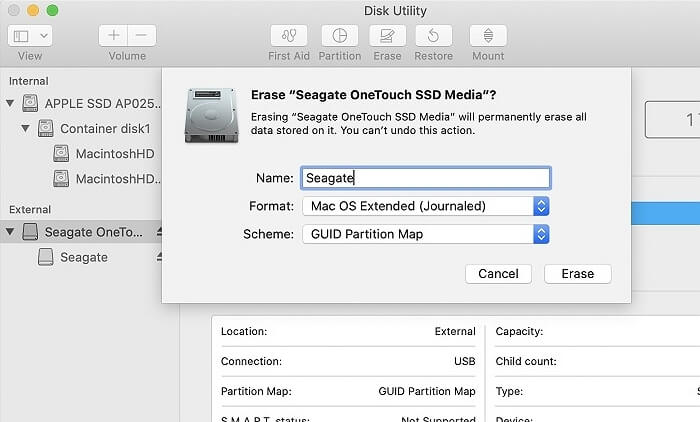
ขั้นตอนที่ 5. คลิก "ลบ" ในตัวเลือกที่ด้านบน หน้าต่างป๊อปอัปสั้นๆ จะปรากฏขึ้นเพื่อแจ้งให้คุณทราบว่าการดำเนินการดังกล่าวจะลบข้อมูลทั้งหมดในไดรฟ์และไม่สามารถย้อนกลับได้

ตัวเลือกหลายตัว - แก้ไข macOS ไม่สามารถซ่อมแซมดิสก์ได้
ข้อผิดพลาดประการหนึ่งของ Mac Disk Utility คือระบบแจ้งว่าไม่สามารถซ่อมแซมดิสก์ได้เมื่อคุณใช้ First Aid เพื่อซ่อมแซมดิสก์ที่เสียหาย อ่านเพิ่มเติม >>
แก้ไข 7. ตรวจสอบการตั้งค่า Mac Finder
คุณสามารถทำให้ไดรฟ์ภายนอกมองไม่เห็นใน Finder ได้โดยใช้การตั้งค่า การเปิดใช้งานฟีเจอร์นี้โดยไม่ได้ตั้งใจอาจทำให้คุณรู้สึกว่าไดรฟ์ของคุณเสียหาย หากการทำเช่นนั้นสามารถแก้ปัญหาของคุณได้ แสดงว่าไดรฟ์ไม่ได้รับความเสียหายในตอนแรก ลองทำตามขั้นตอนเหล่านี้เพื่อดูว่านั่นคือปัญหาหรือไม่:
ขั้นตอนที่ 1. เปิด Finder บน Mac
ขั้นตอนที่ 2. เปิด Finder และเลือก "การตั้งค่า"
ขั้นตอนที่ 3 ตรวจสอบให้แน่ใจว่าได้เลือกไดรฟ์ภายนอกในรายการกล่องกาเครื่องหมายภายใต้ "แสดงรายการเหล่านี้บนเดสก์ท็อป:"
ขั้นตอนที่ 4. เปิด Finder อีกครั้งหลังจากปิดแล้ว
ขั้นตอนที่ 5. ตรวจสอบว่าดิสก์ของคุณปรากฏขึ้นทันทีหรือไม่
เหตุใดฮาร์ดไดรฟ์ภายนอกบน Mac จึงต้องได้รับการซ่อมแซม
มีข้อผิดพลาดสองประเภทบน ฮาร์ดไดรฟ์ภายนอกของ Mac :
💽 ฮาร์ดไดรฟ์ได้รับความเสียหายทางกายภาพ
น่าเสียดายที่สามารถซ่อมแซมได้ด้วยมือที่ร้านซ่อมหรือบริษัทเท่านั้น ตัวอย่างเช่น การพังของฮาร์ดไดรฟ์อาจสร้างความเสียหายให้กับองค์ประกอบที่หมุนอยู่ ฝุ่นละอองจำนวนมากอาจทำลายส่วนประกอบหลักในพื้นที่ที่ปิดสนิท และทำให้พื้นผิวของไดรฟ์เกิดรอยขีดข่วน
✔️ ข้อผิดพลาดเชิงตรรกะ
เช่นเดียวกับข้อผิดพลาดของฮาร์ดไดรฟ์ส่วนใหญ่ ข้อผิดพลาดทางตรรกะสามารถซ่อมแซมได้ โดยทั่วไป ไฟฟ้าดับกะทันหันเกิดขึ้นเมื่อข้อมูลกำลังถูกเขียนลงในดิสก์ และการโจมตีของมัลแวร์/ไวรัสอาจทำให้เกิดข้อผิดพลาดทางตรรกะได้ โปรแกรมในตัวบน Mac หรือซอฟต์แวร์ของบริษัทอื่นสามารถซ่อมแซมฮาร์ดไดรฟ์ภายนอกที่ล้มเหลวประเภทนี้บน Mac ได้
😨 ข้อผิดพลาดจากการขัดข้อง
คุณสามารถตรวจสอบได้โดยใช้ตัวเลือกการรายงานที่อยู่ทางด้านซ้าย เพื่อค้นหาสาเหตุที่อาจเกิดขึ้นได้ เช่น การหยุดทำงาน ไฟล์เสียหาย หรือปัญหาการเชื่อมต่อ ซึ่งทำให้ฮาร์ดไดรฟ์ภายนอกไม่สามารถทำงานได้อย่างถูกต้อง
คุณสามารถระบุสาเหตุของความเสียหายของ HDD ได้ เช่น การใช้ไดรฟ์ร่วมกันระหว่างระบบที่แตกต่างกัน การเชื่อมต่อที่ไม่ดี การดีดออกที่ไม่ปลอดภัย การหยุดชะงักระหว่างการถ่ายโอนไฟล์ การทำงานผิดพลาดของฮาร์ดแวร์ การติดไวรัส และการทำงานผิดพลาดเมื่อเปิดฮาร์ดไดรฟ์ภายนอกบน Mac
บทสรุป
วิธีการทั้ง 7 วิธีนี้จะช่วยให้คุณซ่อมแซมฮาร์ดไดรฟ์ภายนอกบน Mac ได้ อย่างไรก็ตาม ปัญหาคือคุณอาจต้องยอมสละข้อมูลของคุณไป เราขอเสนอซอฟต์แวร์ที่ดีที่สุด - EaseUS Data Recovery Wizard สำหรับ Mac ในตลาด เพื่อกู้คืนข้อมูลจากฮาร์ดไดรฟ์ภายนอกบน Mac ของคุณ เพื่อช่วยคุณแก้ไขปัญหาฮาร์ดไดรฟ์ Mac
คำถามที่พบบ่อยเกี่ยวกับการซ่อมฮาร์ดไดรฟ์ภายนอกของ Mac
มีคำถามเพิ่มเติม 4 ข้อเกี่ยวกับการซ่อมแซมฮาร์ดไดรฟ์ภายนอกบน Mac โปรดดูคำตอบได้ที่นี่
1. ฉันจะซ่อมแซมฮาร์ดไดรฟ์ภายนอกของ iMac ที่เสียหายได้อย่างไร
ซ่อมแซมอุปกรณ์จัดเก็บข้อมูลบน iMac ด้วย Disk Utility:
- เลือก "มุมมอง" > "แสดงอุปกรณ์ทั้งหมด" ในซอฟต์แวร์ Disk Utility บน iMac ของคุณ
- เลือกระดับเสียงในแถบด้านข้าง จากนั้นคลิกปุ่ม "ปฐมพยาบาล"
- คลิก "เรียกใช้" ในกล่องโต้ตอบปฐมพยาบาล จากนั้นปฏิบัติตามคำแนะนำบนหน้าจอ
- คลิก "เสร็จสิ้น" หลังจากขั้นตอนการปฐมพยาบาลเสร็จสิ้น
2. ฉันจะกู้คืนฮาร์ดไดรฟ์ภายนอกที่ไม่สามารถอ่านได้บน Mac ได้อย่างไร
หากต้องการแก้ไขดิสก์บน Mac ให้ทำตามคำแนะนำด้านล่างนี้
- เลือก “ไป” > “ยูทิลิตี้”
- คลิก "Disk Utility" สองครั้ง
- ในบานหน้าต่างด้านซ้าย เลือกไดรฟ์ที่คุณต้องการซ่อมแซมสิทธิ์
- บนแท็บ "ปฐมพยาบาล" คลิก
- คลิก "เรียกใช้" เพื่อเริ่มกระบวนการซ่อมแซมดิสก์หลังจากเลือกไดรฟ์ที่คุณต้องการติดตั้งแอปพลิเคชัน Adobe
3. ฮาร์ดไดรฟ์ภายนอกของฉันเสียหายได้อย่างไร?
การเสียหายของข้อมูลบนฮาร์ดไดรฟ์อาจเกิดจากข้อบกพร่องของซอฟต์แวร์ ปัญหาของส่วนประกอบทางกลไก หรือแม้แต่เหตุการณ์ทางไฟฟ้า ไฟล์ขนาดใหญ่จะใช้พื้นที่ทางกายภาพบนจานดิสก์ของฮาร์ดไดรฟ์มากกว่าไฟล์ขนาดเล็ก ทำให้มีโอกาสเกิดความเสียหายของข้อมูลร้ายแรงได้หากใช้ไฟล์ขนาดใหญ่
4. เหตุใดฮาร์ดไดรฟ์ภายนอกของฉันจึงไม่ปรากฏใน Mac Disk Utility
หาก ฮาร์ดไดรฟ์ภายนอกของคุณไม่แสดงขึ้นใน Mac ใน Disk Utility ให้เลือก "Show All Devices" จากแท็บ View คุณควรเปลี่ยนไดรฟ์หากได้รับความเสียหายทางกายภาพและยังไม่แสดงขึ้น
บทความที่เกี่ยวข้อง
-
วิธีแก้ไขข้อผิดพลาด Disk Utility ที่พบดิสก์เสียหายด้วย 5 วิธี
![author icon]() Daisy/2025-06-14
Daisy/2025-06-14 -
กู้คืนไฟล์ Word / Excel ที่ไม่ได้บันทึกเมื่อOffice 2016 ขัดข้อง บน Mac
![author icon]() Suchat/2024-09-13
Suchat/2024-09-13
-
![author icon]() Suchat/2024-09-13
Suchat/2024-09-13 -
เอกสาร Word หายไปจาก Mac: 5 การแก้ไขที่ได้รับการพิสูจน์แล้วในปี 2024
![author icon]() Daisy/2024-09-29
Daisy/2024-09-29
EaseUS Data Recovery Wizard
กู้คืนข้อมูลที่ถูกลบได้อย่างมีประสิทธิภาพ รวมกู้คืนข้อมูลจากฮาร์ดไดรฟ์ (hard drives) ที่เสียหายหรือถูกฟอร์แมต (format)
ดาวน์โหลดสำหรับ PCดาวน์โหลดสำหรับ Mac